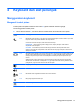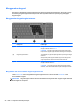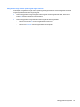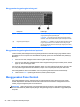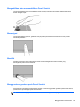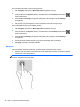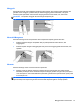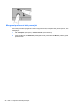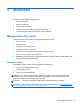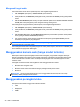User Guide - Linux
Table Of Contents
- Selamat Datang
- Mengenal komputer
- Jejaring
- Keyboard dan alat penunjuk
- Multimedia
- Pengelolaan daya
- Mematikan komputer
- Mengeset pilihan daya
- Menggunakan daya baterai
- Menampilkan sisa daya baterai
- Memasang atau melepas baterai
- Mengisi baterai
- Memaksimalkan masa pakai baterai
- Menangani sediaan daya baterai yang rendah
- Mengenali sediaan daya baterai yang rendah
- Mengatasi sediaan daya baterai yang rendah
- Mengatasi sediaan daya baterai yang rendah bila daya eksternal tersedia
- Mengatasi sediaan daya baterai yang rendah bila baterai isi tersedia
- Mengatasi sediaan daya baterai yang rendah bila pasokan daya tidak tersedia
- Mengatasi sediaan daya baterai yang rendah bila komputer tidak dapat keluar dari mode Hibernasi
- Menghemat daya baterai
- Menyimpan baterai
- Membuang baterai bekas
- Mengganti baterai
- Menggunakan daya AC eksternal
- Drive
- Perangkat dan kartu eksternal
- Modul memori
- Keamanan
- Pencadangan dan Pemulihan
- Computer Setup (BIOS) dan Advanced System Diagnostics
- MultiBoot
- Pemecahan masalah dan dukungan
- Pemecahan masalah
- Komputer tidak mau menyala
- Tampilan layar komputer kosong
- Perangkat lunak tidak berfungsi dengan normal
- Komputer hidup tapi tidak mau merespons
- Komputer hangat luar biasa
- Perangkat eksternal tidak bekerja
- Koneksi jaringan nirkabel tidak berfungsi
- Baki cakram optik tidak dapat dibuka untuk mengeluarkan CD atau DVD
- Komputer tidak dapat mendeteksi drive optik
- Cakram tidak mau berputar
- Film tidak dapat ditampilkan pada layar eksternal
- Proses penulisan cakram tidak mau dimulai, atau berhenti sebelum selesai
- Menghubungi layanan pelanggan
- Label
- Pemecahan masalah
- Membersihkan komputer
- Spesifikasi
- Pelepasan muatan listrik statis
- Indeks
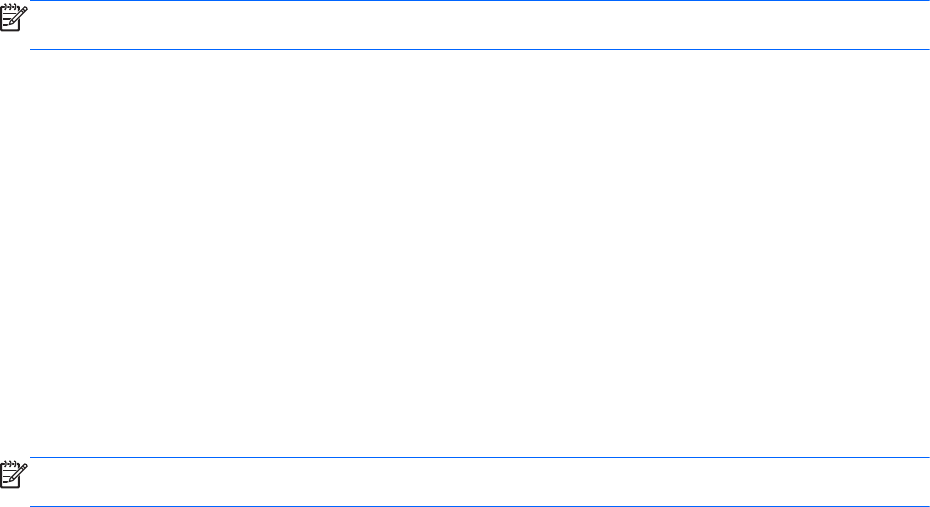
Mengecek fungsi audio
Untuk memeriksa audio sistem pada komputer, ikuti langkah-langkah berikut:
1. Pilih Computer (Komputer) > Control Center (Pusat Kontrol).
2. Pada jendela kiri, klik Hardware (Perangkat Keras), kemudian klik Sound (Suara) pada jendela
kanan.
3. Klik tab Sound Effects (Efek Suara), lalu pilih salahsatu pilihan suara di dalam Choose an alert
sound (Pilih suara peringatan) untuk mengetes masing-masing suara.
Untuk mengecek fungsi perekaman pada komputer, ikuti langkah-langkah berikut:
1. Pilih Computer (Komputer) > Control Center (Pusat Kontrol).
2. Pada jendela kiri, klik Hardware (Perangkat Keras), kemudian klik Sound (Suara) pada jendela
kanan.
3. Klik tab Input (Masukan), lalu pilih Microphone (Mikrofon) atau Line-in (Saluran masuk) dalam
menu gulung di sebelah Connector (Konektor).
4. Atur volume saluran masuk dengan memindah-mindah panel geser Input volume (Volume
masukan) ke pengaturan yang diinginkan.
CATATAN: Untuk hasil terbaik saat merekam, ucapkan langsung ke arah mikrofon lalu rekam
suara di lingkungan yang tidak berisik.
Untuk mengkonfirmasi atau mengubah pengaturan audio pada komputer, klik kanan ikon Suara pada
area notifikasi di ujung kanan bilah tugas.
Menggunakan kamera web (hanya model tertentu)
Beberapa model komputer dilengkapi kamera web terintegrasi yang terletak di bagian atas layar.
Dengan perangkat lunak Cheese yang terinstal sejak awal, Anda dapat menggunakan kamera web
untuk memotret atau merekam video. Anda dapat menayangkan dulu serta menyimpan foto dan
rekaman video.
Perangkat lunak kamera web memungkinkan Anda menggunakan fitur berikut:
●
Merekam dan mengirim video
●
Memutar siaran video lewat Internet dengan perangkat lunak pesan instan
●
Memotret
CATATAN: Untuk informasi detail tentang cara menggunakan kamera web, klik menu Help
(Bantuan) dalam perangkat lunak Cheese.
Menggunakan perangkat video
Komputer Anda memiliki rongga video eksternal berikut:
●
VGA
●
DisplayPort
● HDMI
30 Bab 5 Multimedia